
Пособие Интернет
.pdf
11
Рис.1.2. Использование специального ключевого слова url
Рис.1.3. Использование специального ключевого слова link
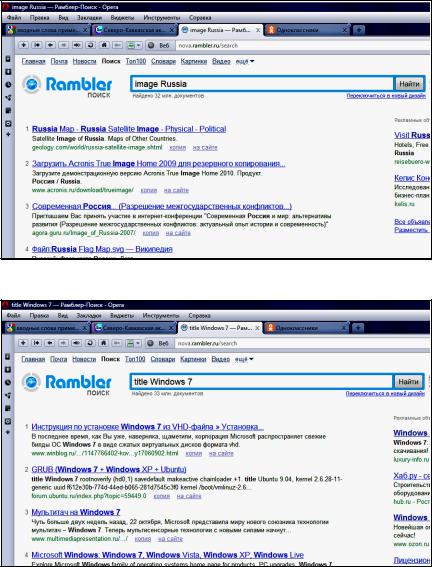
12
Рис 1.4. Использование специального ключевого слова image
Рис 1.5. Использование специального ключевого слова title
13
Тема 1.2 Поисковые серверы
Путь к огромному информационному багажу человечества, хранящемуся в библиотеках, фонотеках, фильмотеках, лежит через карточки каталогов. В Интернет существуют аналогичные механизмы для нахождения требуемой информации. Это поисковые серверы, служащие отправной точкой для пользователей сети. Поисковые серверы можно разделить на тематические каталоги (поисковые каталоги), роботы индексов (поисковые машины или поисковые системы), системы мета поиска.
Тематические каталоги Интернета аналогичны библиотечным, информация в них имеет иерархическую структуру, классифицирована по темам, охватывающим все сферы деятельности человека: искусство, науку, образование и т.д. Каталогами пользуются тогда, когда не вполне четко знают, что именно ищут, когда предметная область очерчена, но поиск не конкретизирован. Входя в любой раздел, пользователь видит все более и более дробную детализацию. Здесь возможен и поиск информации по ключевому слову.
Каталоги возникли из интересных ссылок, закладок. Они строятся по принципу от общего к частному. Каталоги могут быть:
1)общего назначения (включают ресурсы всех сфер жизнедеятельности человека);
2)специализированные (объединяют ресурсы, посвященные определенной тематике).
Ведение каталогов частично автоматизировано, но до сих пор классификация ресурсов осуществляется вручную. Каталоги не самообновляются.
Рассмотрим наиболее популярные, на наш взгляд, поисковые каталоги: русские и глобальные. Ниже представлены названия каталогов и их адреса в Интернет.
|
Русские |
|
Глобальные |
|
Russia-on- |
www.ru |
Yahoo |
|
www.yahoo.com |
the Net |
|
|
|
|
14
|
Русские |
|
Глобальные |
|
List |
www.list.ru |
InfoSeek |
|
www.infoseek.com |
Up |
www.up.ru |
|
|
|
@trus |
www.atrus.ru |
|
|
|
Рассмотрим поисковые системы и их особенности. Эти системы еще называют роботами индексов или поисковыми машинами.
Поисковые машины устроены несколько иначе по сравнению с поисковыми каталогами. По сути это сервер с огромной базой данных URL-адресов, который автоматически обращается к страницам WWW по всем этим адресам, изучает содержимое этих страниц, формирует и прописывает ключевые слова со страниц в свою базу данных (индексирует страницы). Более того, этот сервер обращается по всем встречаемым на страницах ссылкам и, переходя к новым страницам, проделывает с ними тоже самое. Все ссылки помещаются в базу данных. Пользователи используют ключевые слова, которые поисковая система ищет по базе данных. Выдача результатов поиска состоит из выдержек рекомендованных пользователю страниц, их адресов (URL), оформленных в виде гиперссылок.
В случае поисковых систем огромный объем информации обрабатывается автоматически. Для поисковых систем характерно самообновление.
Рассмотрим наиболее популярные на наш взгляд поисковые системы: русские и глобальные. Конечно, в Интернете поисковых систем значительно больше, но, на наш взгляд, представленные являются наиболее популярными и востребованными.
Русские |
Глобальные |
||
RAMBLER |
www.rambler.ru |
AltaVista |
www.altavista.com |
YANDEX |
www.yandex.ru |
LYCOS |
www.lycos.com |
АПОРТ |
www.aport.ru |
EXCITE |
www.exite.com |
|
|
HOTBOT |
www.hotbot.com |
15
Тема 1.3 Поиск информации в Интернет
Стратегии, применяемые для поиска информации в Интернет, постоянно совершенствуются. Поиск в Web – это во многом искусство, основанное на знании самой сети, возможностях поисковых систем и, в значительно меньшей степени, – на возможностях конкретного браузера. Как правило, браузеры имеют панель, с помощью которой можно выполнять функции по поиску в Web.
Преимущество такой панели состоит в том, что вы можете отправить запрос на несколько серверов с одной страницы, значительно экономя время, потому что не надо загружать заглавные страницы этих поисковых серверов друг за другом. Подобные средства, обеспечивающие доступ сразу к нескольким поисковым системам, называются мета-поисковыми средствами поиска.
К сожалению, подобные средства мета-поиска отнюдь не свободны от недостатков. Главный из них состоит в том, что метапоиск на поддерживаемых серверах осуществляется по наиболее упрощенной методике (Simple Search). Это связано с тем, что каждая поисковая система имеет свой набор дополнительных опций по сужению области поиска, применению булевых операторов и т. д. Естественно, что в случае простого «поиска» (Simple Search) из поля зрения выпадают документы, которые могли бы быть найдены при более тщательном поиске продвинутыми средствами конкретного сервера.
Как улучшить результаты поиска?
В общем случае, чтобы улучшить результаты поиска при работе с поисковыми сервисами, можно порекомендовать сначала выбрать один или несколько поисковых серверов, которые нашли наибольшее количество документов. Затем отдельно загрузить уже заглавные страницы этих серверов и в качестве следующего шага провести отдельный тщательный поиск с помощью уже только этих серверов.
К сожалению, практически на каждом сервере применена своя система правил (синтаксис команд), определяющая поиск фраз из нескольких слов, применение булевых операций и т.д. Поэтому
конкретные правила, действующие на том или ином сервере, необходимо изучить предварительно.
16
Сформулируйте ваш запрос по возможности точнее. По-
этому по возможности старайтесь пользоваться четкими и ясными ключевыми словами, наиболее полно характеризующими предмет вашего поиска.
Проверьте правильность написания ключевых слов. Если результаты поиска по какой-либо теме полностью отрицательны, проверьте орфографию введенных вами английских терминов (или терминов на другом языке, если вы ищите неанглоязычные страницы). Очень удобно ввести вашу фразу в Word, который подчеркнет неправильно набранные слова. Если теперь щелкнуть правой клавишей мыши на подчеркнутом слове, то Word предложит вам его правильное написание.
Используйте синонимы. Во многих предметных областях можно улучшить результаты поиска, если задать поиск по синонимам. Это особенно касается областей знания, где в силу новизны предмета еще не полностью устоялась терминология (в том числе в области компьютерных технологий).
Используйте опцию расширенного поиска (Advanced
Search). На многих серверах имеется режим расширенного или сложного поиска, где действуют специальные синтаксические правила для применения булевых операций над ключевыми словами, предусматривается различие прописных и строчных букв, предлагается выбор способов ранжирования найденных документов и т.д. Следует подробно изучить возможности выбранного вами поискового сервера, правила ввода и формулировки терминов, поскольку без этого вряд ли удастся достичь значительной полноты поиска. Форма расширенного поиска дает возможность задавать дополнительные параметры поиска: редактировать параметры поиска и поля, заданные по умолчанию; выбирать наиболее удобную форму показа результатов поиска.
Повторите поиск для других видов сервиса Интернета.
Многие поисковые серверы обеспечивают раздельный доступ к информационному пространству WWW, UseNet и других видов сервисов Интернет, что регулируется с помощью различных раскрывающихся списков. Проверьте, в какой конкретной области происходил поиск (как правило, по умолчанию это WWW), и по-
17
вторите его для других видов сервиса, где также может находиться нужный вам документ.
Постарайтесь локализовать поиск. Во многих случаях, ко-
гда предмет поиска можно локализовать географически, полезно выполнить поиск на серверах местных организаций, например, на серверах университетов. Там находится огромное количество ссылок на местную прессу, компании и общественные организации, работающие в этом регионе и т.д. По разным причинам поисковые серверы не индексируют значительную часть таких документов, и они могут быть найдены только в результате кропотливого локального поиска информации.
Старайтесь сами определить наиболее вероятный узел, где хранится искомый документ или файл. При поиске файлов с драйверами, программными продуктами и др. имеет смысл, в первую очередь, обратиться на Web-сервер фирмы-производителя. На многих серверах существуют локальные поисковые системы, обеспечивающие поиск документов по этому серверу, и корпоративные распределенные системы поиска, работающие с несколькими тематически связанными серверами. Поэтому, если вы, например, хотите найти информацию по операционной системы Windows 7, то, в первую очередь, имеет смысл провести поиск по ключевым словам на сервере Microsoft (http://www.microsoft.com), драйверы к прин-
терам и сканерам Hewlett-Packard на http://www.hp.com, а для поиска сведений, относящихся к OS/2 Warp Connect, логично обратиться к поисковой системе WWW-сервера IBM
(http://www.ibm.com).
Чтобы процесс поиска проходил более быстро, информацию можно искать сразу в нескольких поисковых системах. В этом случае придется каждый раз повторять один и тот же запрос. Разные поисковые системы могут, конечно, выдавать дублирующую информацию, но в тоже время они могут выдавать и новые неповторяющиеся документы.
18
Тема 1.4 Работа с поисковыми системами
1.4.1 Поиск в Rambler (http://www.rambler.ru)
Помимо известной поисковой системы, сервер Rambler включает классификационный каталог Rambler Top 1000, состоящий из категорий, которые охватывают все основные тематические направления российских Web-серверов.
Вразделах списки серверов оформлены в виде таблицы. На одном экране выводится 20 ссылок. По умолчанию сортировка идет по текущей посещаемости серверов в каждой категории. Для каждого ресурса приводится дополнительная информация о числе посещений и динамике популярности сервера.
Поисковая система Rambler поддерживает различные логические операции между словами, а также усечения слов с помощью метасимволов. Используя расширенный поиск, пользователь может определить выходной формат документов, максимальное количество результатов поиска и т. д.
Поиск можно вести в Интернете, Новостях, Товарах, Топ
100 (в наиболее популярных рубриках). С помощью переключателя можно выбрать направление поиска.
После нажатия кнопки Найти на экран выводится информация о том, сколько сайтов и документов задействовано для поиска информации по нашему запросу. Найденные документы выдаются
ввиде электронного адреса, на котором расположен документ, названия документа, где обязательным образом присутствует выделенным шрифтом ключевое слово и отрывок из документа, где присутствует так же выбранное слово. Здесь же приводятся электронные адреса, перейдя по которым вы попадете на интересующий вас документ. Вы просматриваете названия документов, прочитываете отрывки из документов, и по содержимому определяете, на каком документе вам следует остановиться более подробно. Выбрав гиперссылку документа, вы попадаете на искомый документ.
Впоисковой системе RAMBLER есть две гиперссылки –
Расширенный поиск и Помощь.
Форма расширенного поиска дает возможность:
задавать дополнительные параметры поиска;
19
редактировать параметры поиска и поля, заданные по умолчанию;
выбирать наиболее удобную форму показа результатов поиска.
В частности, можно указать такие параметры поиска как формат документа, дата документа, язык документа, искать документы только на определенных сайтах.
Поиск информации в Интернете. Конструирование запросов
Цель работы: приобретение навыков поиска и сохранения информации с помощью конструирования запросов средствами поисковой системы Rambler.
Необходимые сведения
Оператор && – логическое И.
Два запроса, соединенные оператором &&, образуют сложный запрос, которому удовлетворяют только те документы, которые одновременно удовлетворяют обоим этим запросам.
Оператор || – логическое ИЛИ.
Сложному запросу, состоящему из двух запросов, соединенных оператором ||, удовлетворяют все документы, удовлетворяющие хотя бы одному из этих двух запросов.
Оператор NOT – логическое НЕ.
Оператор NOT позволяет сформировать запрос, которому отвечают документы, удовлетворяющие левой части запроса и не удовлетворяющие правой.
Слова запроса, заключенного в двойные кавычки, ищутся в документах именно в том порядке и в тех формах, в которых они встретились в запросе.
Сохранение документа
Выбранная команда Файл - Сохранить как открывает доступ к диалоговому окну Сохранение веб-страницы. С помощью этого диалогового окна вы можете выбрать директорию, куда вы хотите сохранить данный документ, в текстовом поле Имя Файла: можно задать имя сохраняемого файла. Раскрывающийся список
20
Тип Файла дает возможность выбрать метод сохранения открытого документа.
Чтобы сохранить все файлы, необходимые для отображения данной страницы, включая рисунки, кадры и таблицы стилей, необходимо выбрать вариант Веб-страница, полностью. В этом случае сохранятся все файлы в соответствующих форматах. Тогда на диске создается файл с расширением .htm и директория, которая называется <имя файла>.files, куда сохраняются рисунки, кадры и таблицы стилей из данного документа.
Чтобы сохранить всю информацию, необходимую для отображения данной страницы, в виде одного файла в кодировке MIME, выберите вариант Веб-архив. Выбор этого типа файла приведет к сохранению всей активной веб-страницы в одном файле.
Чтобы сохранить только активную HTML-страницу, выберите Web-страница, только HTML. Выбор этого типа файла приведет к сохранению информации, содержащейся на веб-странице, но при этом не сохранятся рисунки, звуковые эффекты и прочие файлы.
Чтобы сохранить только текст, содержащийся на активной веб-странице, выберите Текстовый файл. Выбор этого типа файла приведет к сохранению информации, содержащейся на вебстранице, в обычном текстовом формате.
Задание
Найти информацию по теме «Операционные системы семей-
ства Windows: ОС Windows7».
Порядок выполнения работ
1.Запустите имеющийся браузер.
2.В адресной строке введите: http://www.rambler.ru.
3.Нажмите Enter.
4.Постройте простой запрос: в поле Поиск введите: ОС се-
мейства Windows: Windows 7.
5.Нажмите Найти. Результаты поиска представлены на рис.1.4.
6.Постройте сложный запрос: поле Поиск введите: ("ОС се-
мейства Windows" )&& (Windows 7).
7.Нажмите Найти. Результаты поиска представлены на рис.1.5.
